Ενώ μπορείτε να επεξεργαστείτε εύκολα το Discord ID σας, ίσως να μην θέλετε να το κάνετε αυτό κάθε φορά που αλλάζετε από διακομιστή σε διακομιστή. Αυτός είναι ο λόγος για τον οποίο το Discord υλοποίησε τη λειτουργία ψευδώνυμων, όπου οι χρήστες μπορούν να επιλέξουν πώς θέλουν να γίνουν γνωστοί σε διαφορετικές τοποθεσίες. Ωστόσο, υπάρχουν κάποιες λεπτομέρειες που δεν γνωρίζουν πολλοί για αυτά τα ψευδώνυμα.

Εάν είστε νέος στο Discord και θέλετε να προσαρμόσετε το ψευδώνυμό σας, έχετε έρθει στο σωστό μέρος. Οι λαβές είναι εξαιρετικές εάν συχνάζετε σε πολλούς διακομιστές και μπορείτε ακόμη και να τους επεξεργαστείτε αργότερα. Συνεχίστε να διαβάζετε για να μάθετε πώς.
Πίνακας περιεχομένων
Πώς να ορίσετε ένα ψευδώνυμο στο Discord σε έναν υπολογιστή
Τα ψευδώνυμα του Discord μπορεί να είναι γράμματα, αριθμοί ή ακόμα και ειδικά σύμβολα. Μπορείτε πάντα να αλλάξετε το ψευδώνυμό σας όταν παραστεί ανάγκη. Ωστόσο, ο διακομιστής σας πρέπει πρώτα να έχει ενεργοποιημένη την άδεια “Αλλαγή ψευδωνύμου”.
Η άδεια συνήθως συνδέεται με έναν ρόλο, καθώς δεν μπορείτε να αλλάξετε το ψευδώνυμό σας χωρίς ένα. Πολλοί διακομιστές επιτρέπουν στα μέλη να αλλάζουν τα ψευδώνυμά τους από μια ιδιοτροπία, καθώς θεωρείται αβλαβές.
Υπάρχουν δύο κύριοι τρόποι για να αλλάξετε το ψευδώνυμό σας στο Discord, και οι δύο είναι διαθέσιμοι ανεξάρτητα από την πλατφόρμα. Εφόσον έχετε ποντίκι και πληκτρολόγιο ή χειριστήριο, μπορείτε πάντα να αλλάξετε τον τρόπο που θέλετε να γίνετε γνωστοί.
Ας ρίξουμε μια ματιά στην πρώτη μέθοδο:
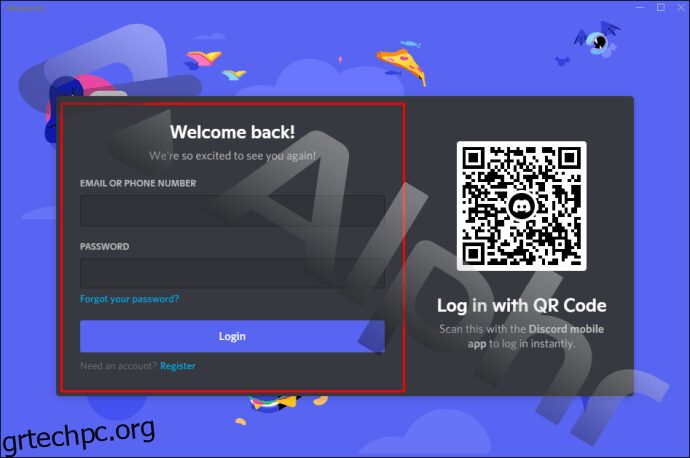
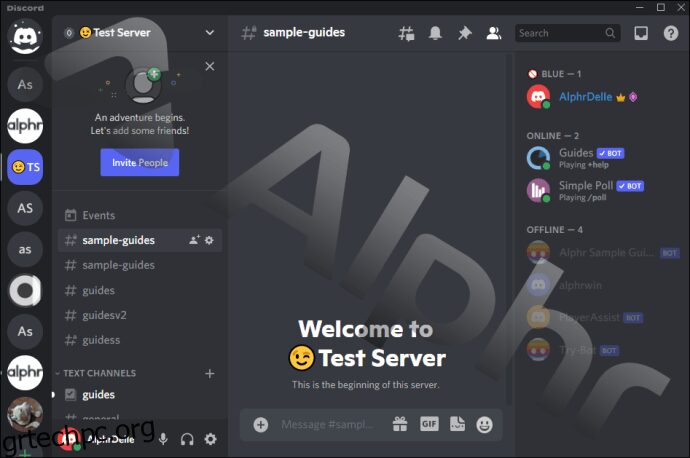
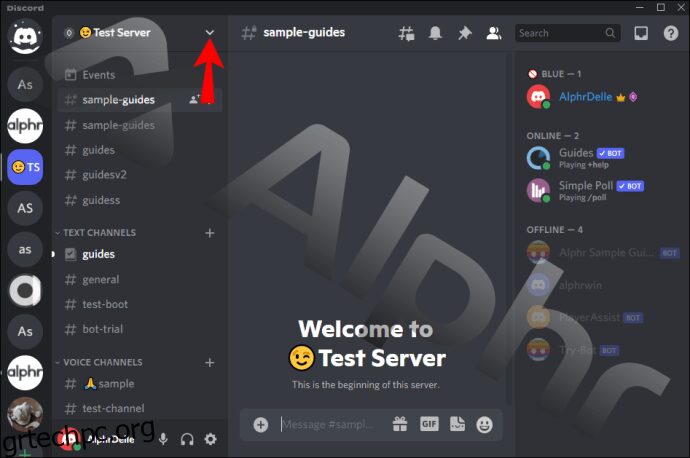
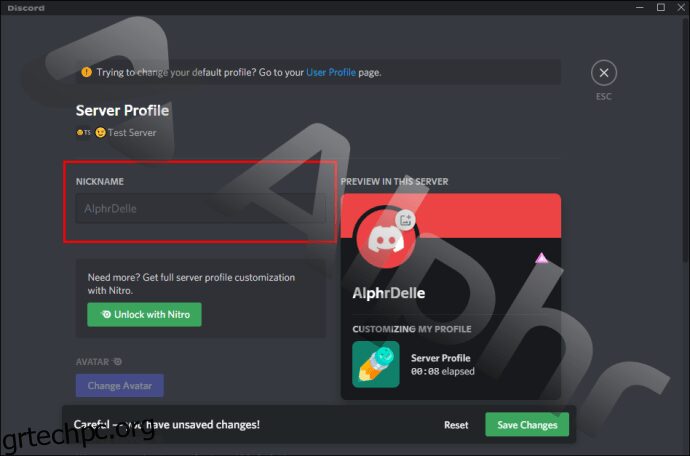
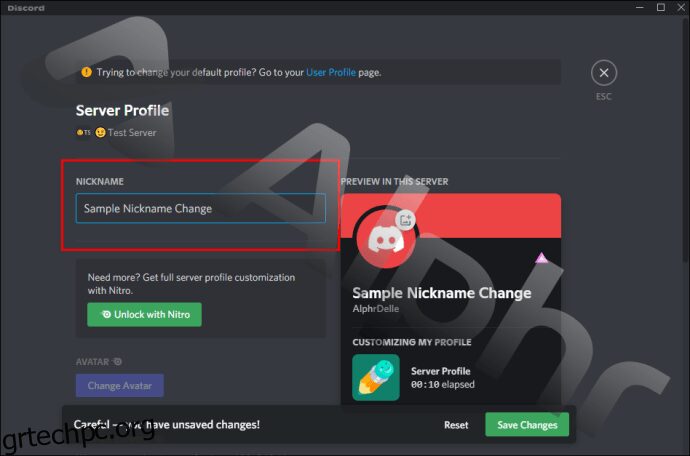
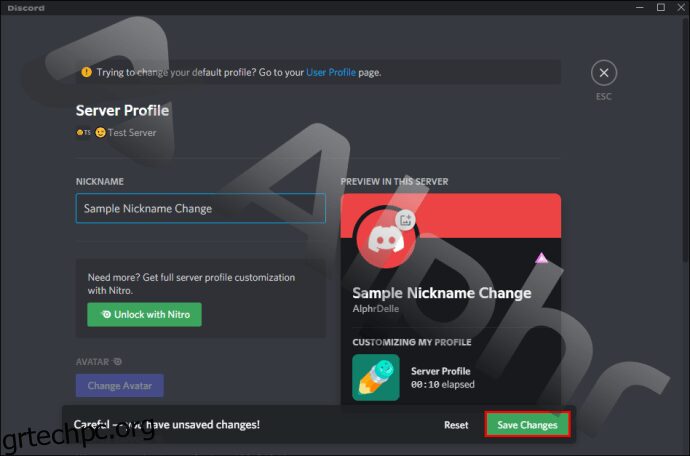
Είτε χρησιμοποιείτε την έκδοση που βασίζεται στον ιστό είτε το πρόγραμμα-πελάτη Discord δεν έχει σημασία. Μπορείτε επίσης να αλλάξετε το ψευδώνυμό σας σε οποιαδήποτε επίσημη έκδοση του πελάτη του Discord.
Ο δεύτερος τρόπος είναι να χρησιμοποιήσετε μια εντολή κάθετο. Είναι μια μάλλον δημόσια ενέργεια που ορισμένοι χρήστες μπορεί να μην θέλουν να χρησιμοποιήσουν, αλλά μπορείτε ακόμα να τη χρησιμοποιήσετε για διασκέδαση. Θα ήταν καλύτερο να το χρησιμοποιούσατε σε κανάλια bot για να αποτρέψετε το φράξιμο της γενικής συνομιλίας.
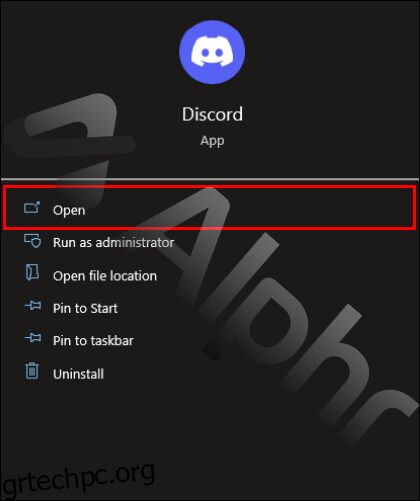
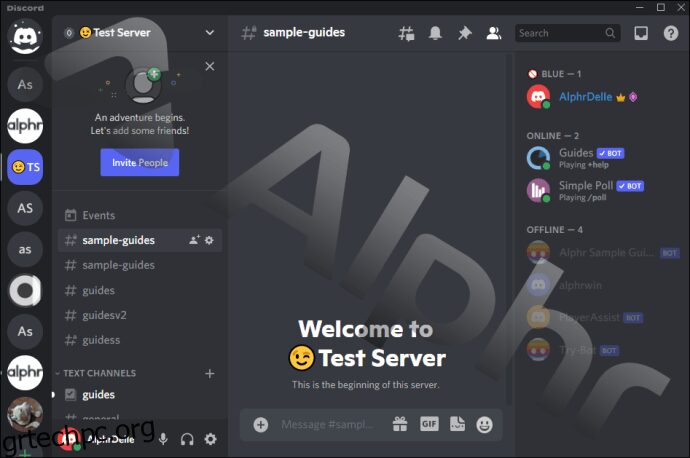
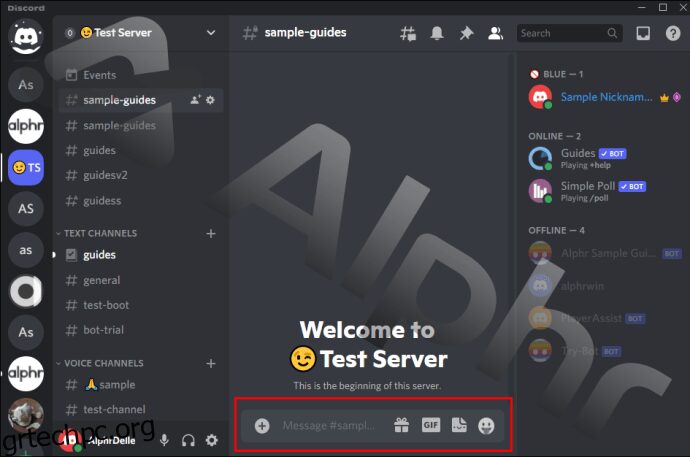
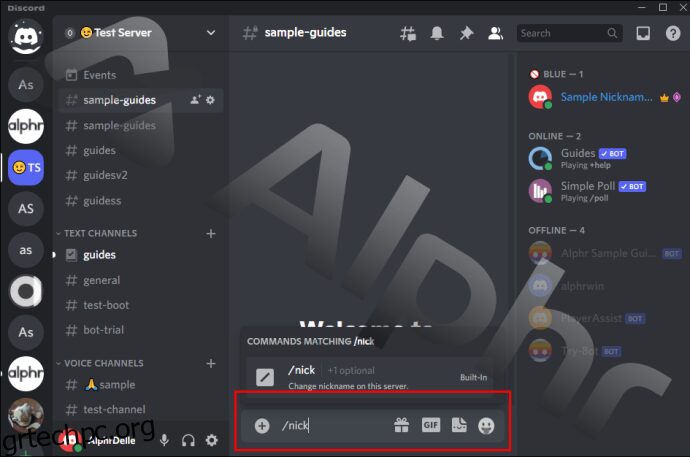
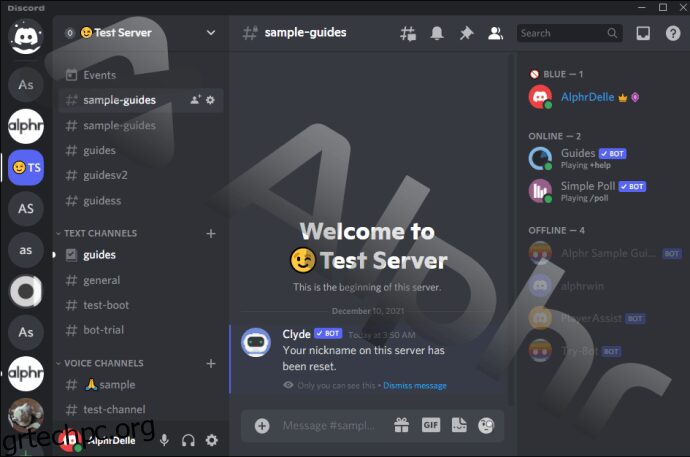
Είστε ο μόνος που μπορεί να δει το μήνυμα του Clyde, αλλά επειδή πολλοί διακομιστές προτιμούν να διατηρείτε τη χρήση του bot σε καθορισμένα κανάλια, είναι καλύτερο να τηρείτε τους κανόνες.
Σε μια μάλλον χιουμοριστική σειρά γεγονότων, ορισμένοι διαχειριστές και mods έχουν τη δύναμη να αλλάξουν το ψευδώνυμό σας για εσάς. Αν βρείτε το ψευδώνυμό σας αλλαγμένο σε έναν διακομιστή, πιθανότατα αυτό συνέβη. Μην ανησυχείτε, καθώς μπορείτε πάντα να το αλλάξετε ξανά.
Ένα άλλο πράγμα που μπορείτε να κάνετε είναι να καθαρίσετε το ψευδώνυμό σας. Όταν χρησιμοποιείτε την πρώτη μέθοδο, αφήστε το πλαίσιο κειμένου κενό. Αυτό θα σας κάνει να επιστρέψετε στο όνομα χρήστη Discord σας.
Πώς να ορίσετε ένα ψευδώνυμο στο Discord σε ένα iPhone
Οι χρήστες κινητής τηλεφωνίας θα διαπιστώσουν ότι είναι σχετικά απλό να αλλάξουν το ψευδώνυμό τους, καθώς η διαδικασία είναι κοντά σε αυτό στον υπολογιστή. Ωστόσο, θα πατήσετε στην οθόνη και τα κουμπιά τοποθετούνται σε διαφορετικές τοποθεσίες.
Η αλλαγή του ψευδώνυμού σας μπορεί να λειτουργήσει σε όλες τις συσκευές, πράγμα που σημαίνει ότι μπορείτε να το αλλάξετε στο iPhone και να δείτε το νέο σας ψευδώνυμο απευθείας σε μια οθόνη υπολογιστή αμέσως.
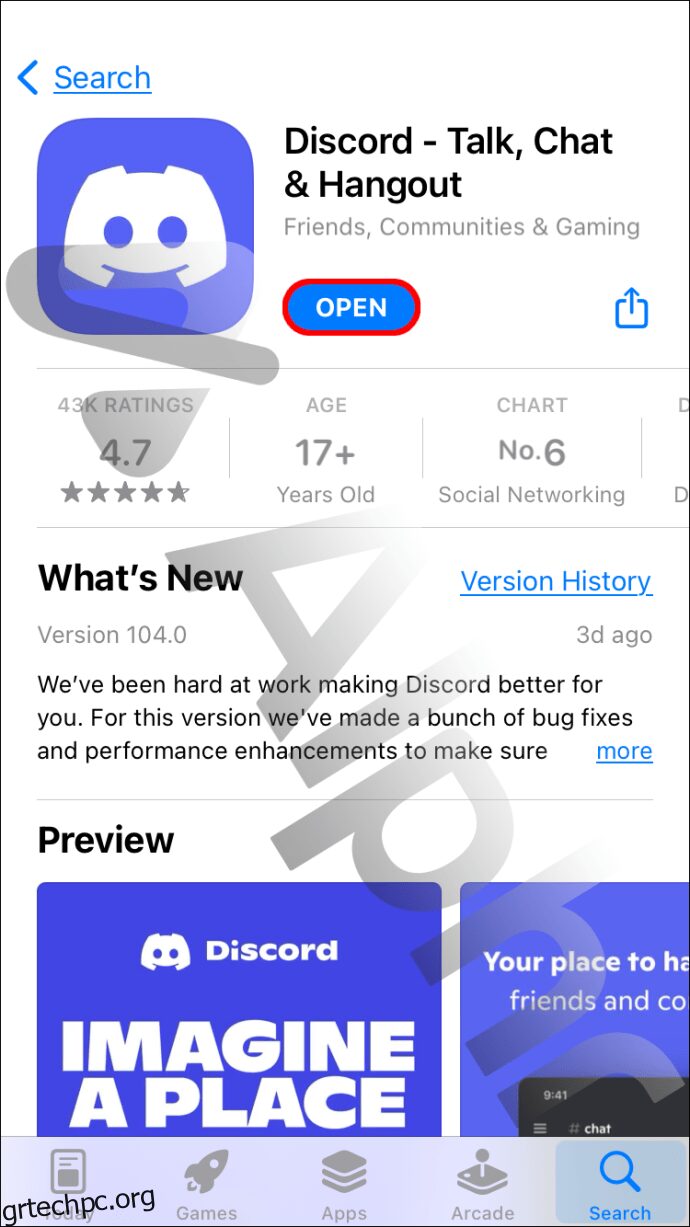
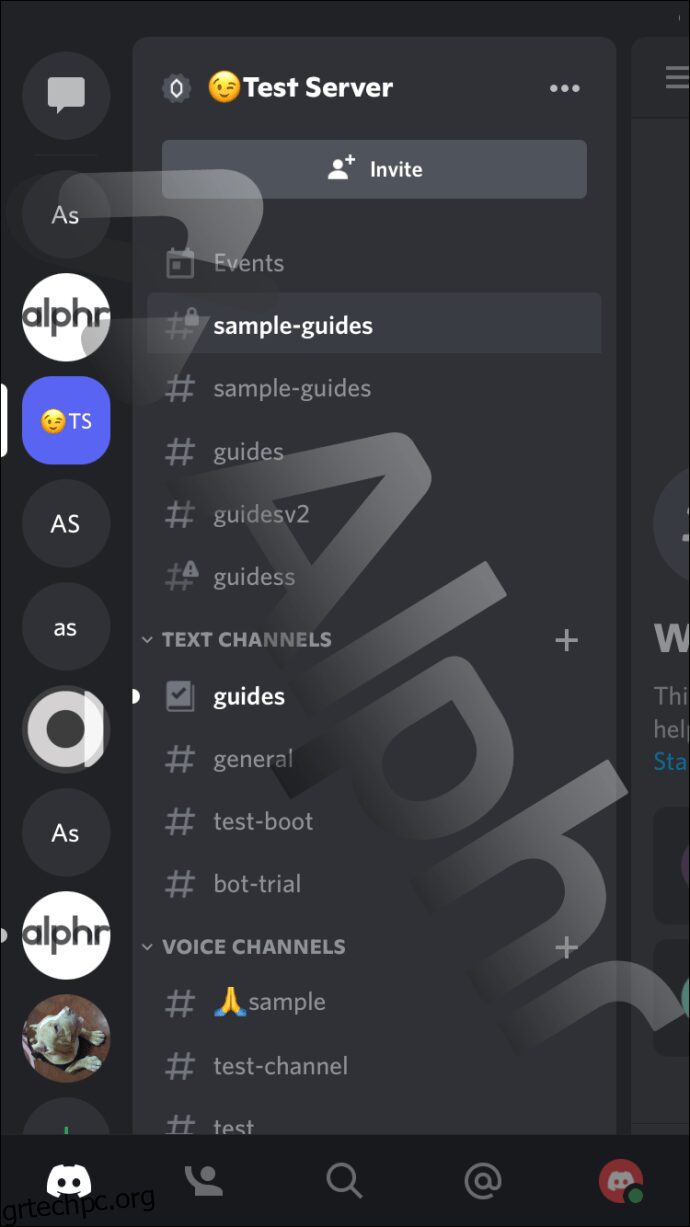
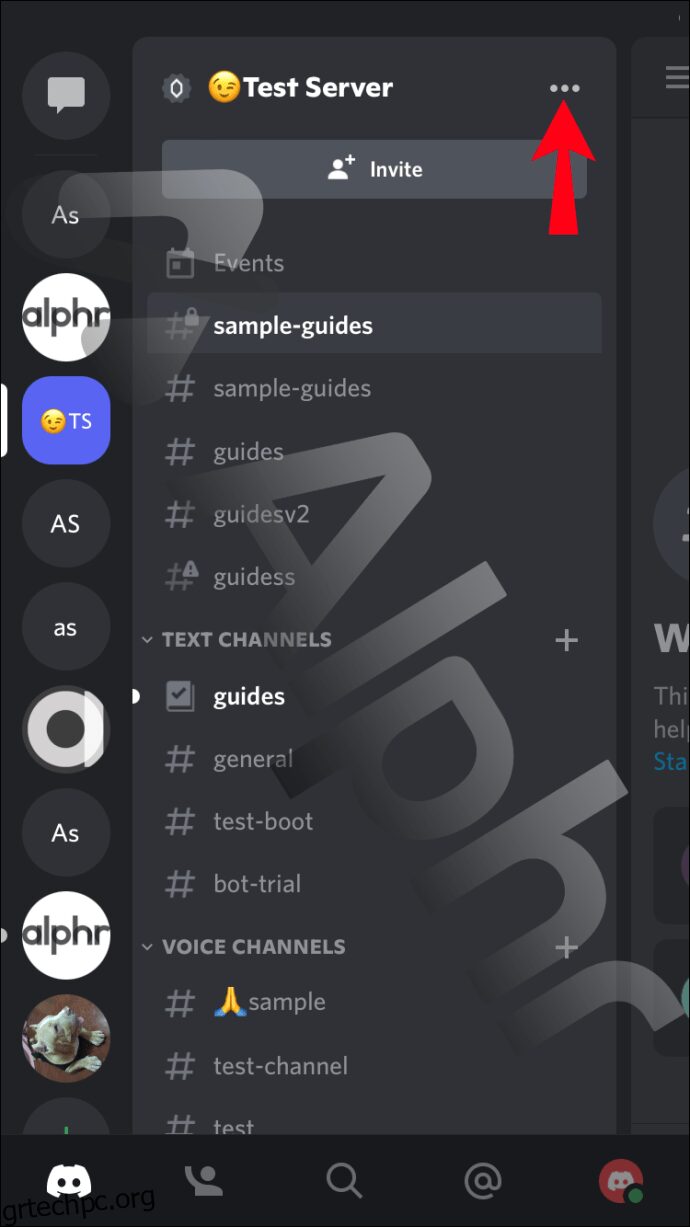
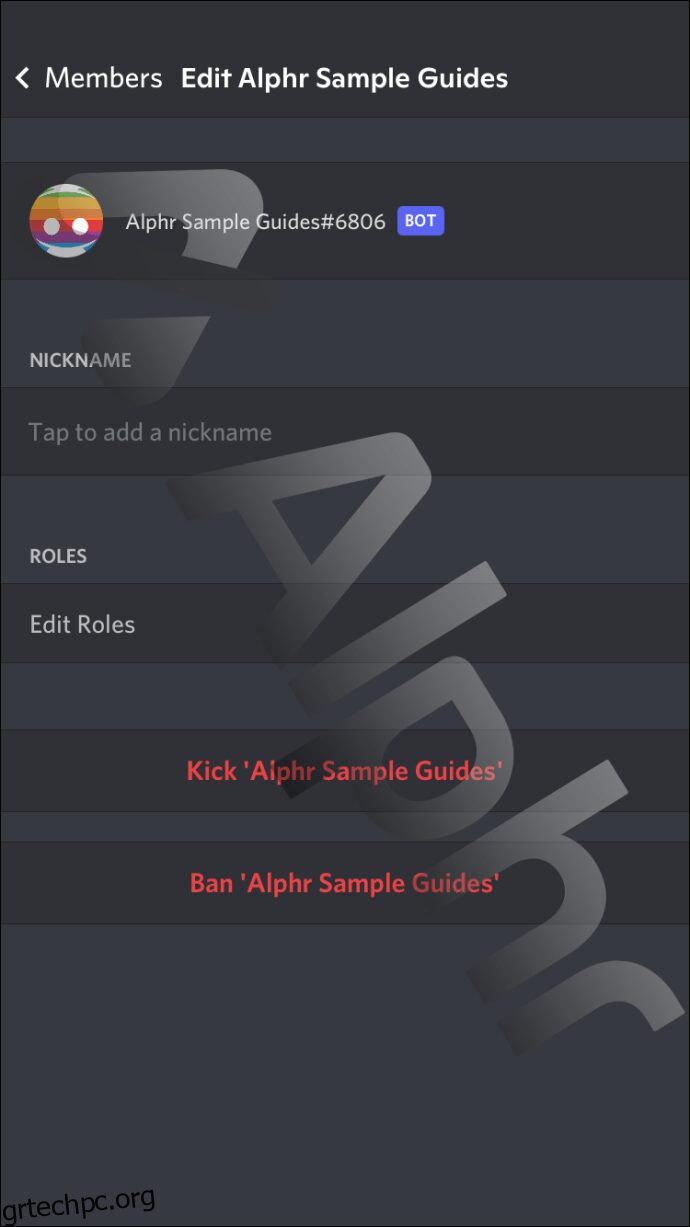
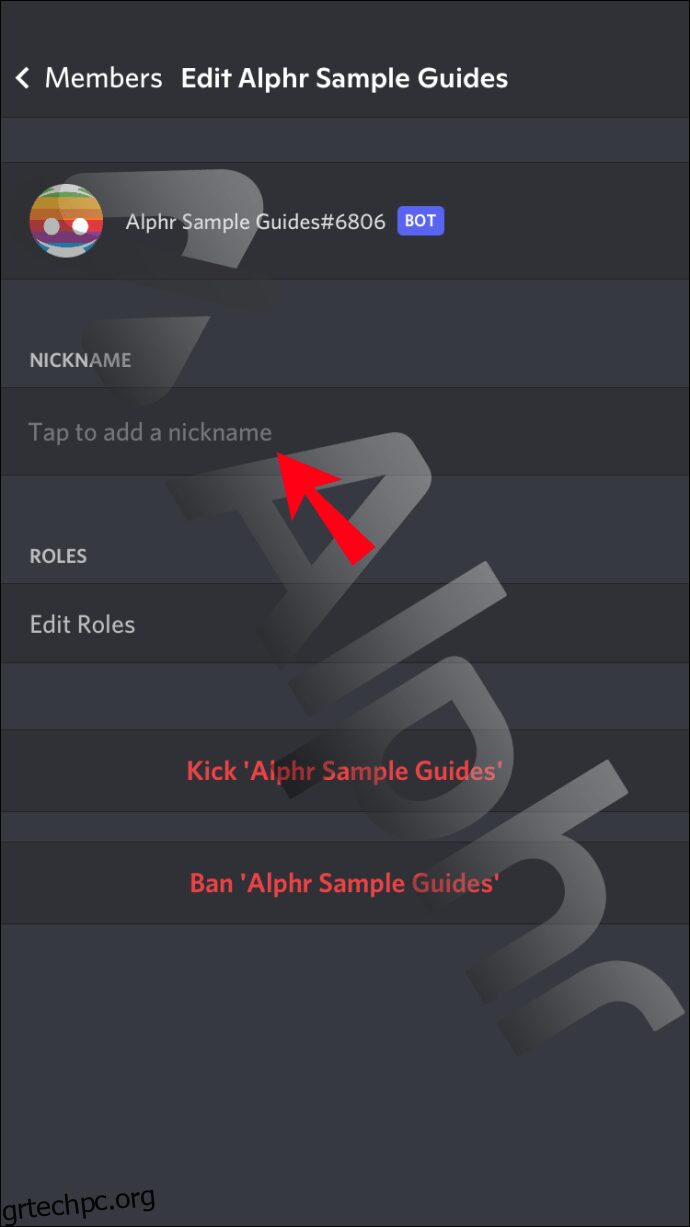
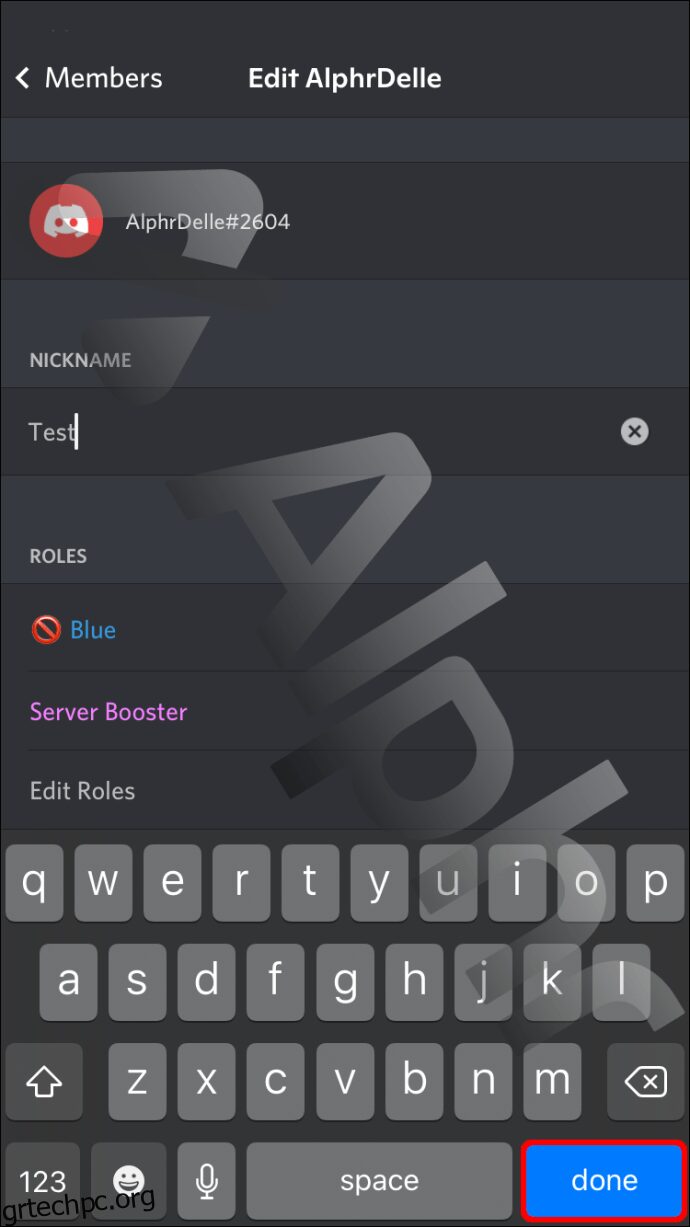
Η εντολή κάθετου “/nick” λειτουργεί τέλεια και σε κινητές συσκευές. Δείτε πώς θα το χρησιμοποιήσετε σε ένα iPhone:
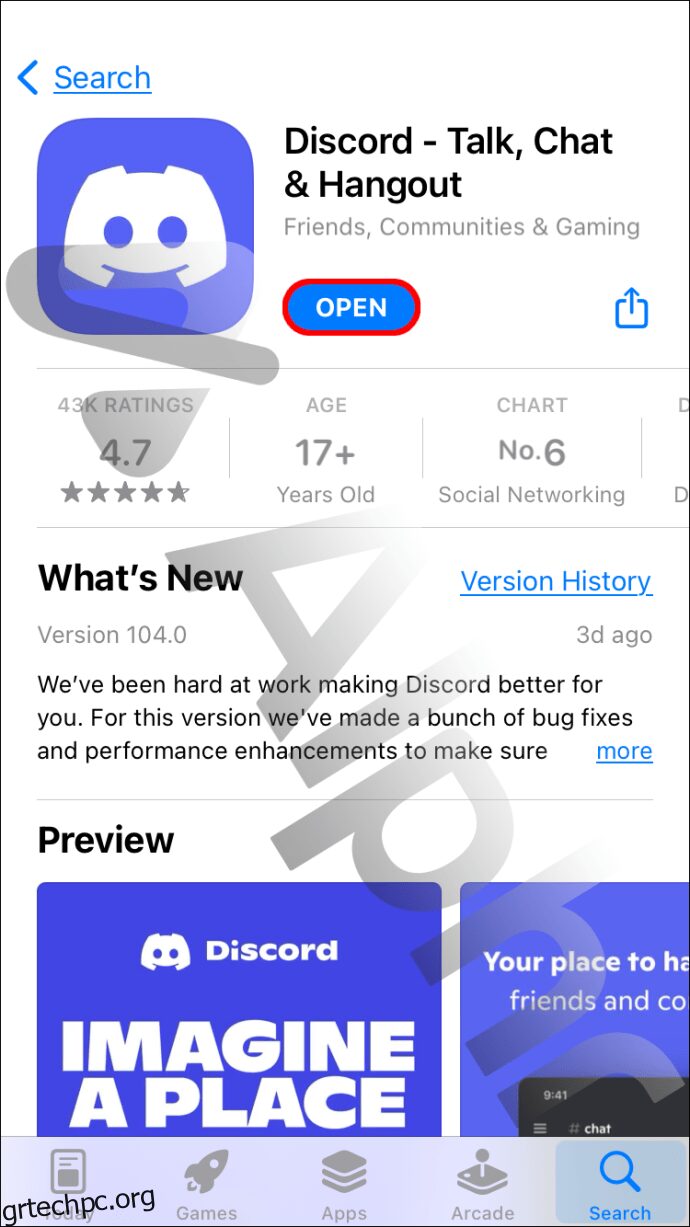
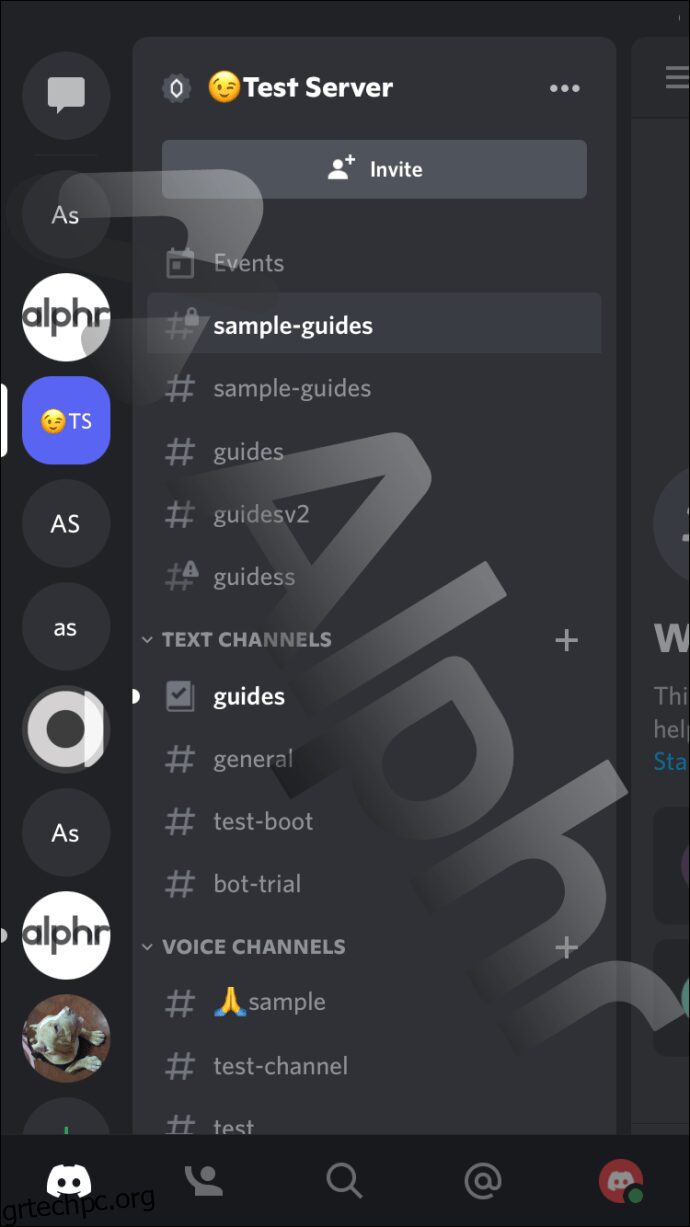
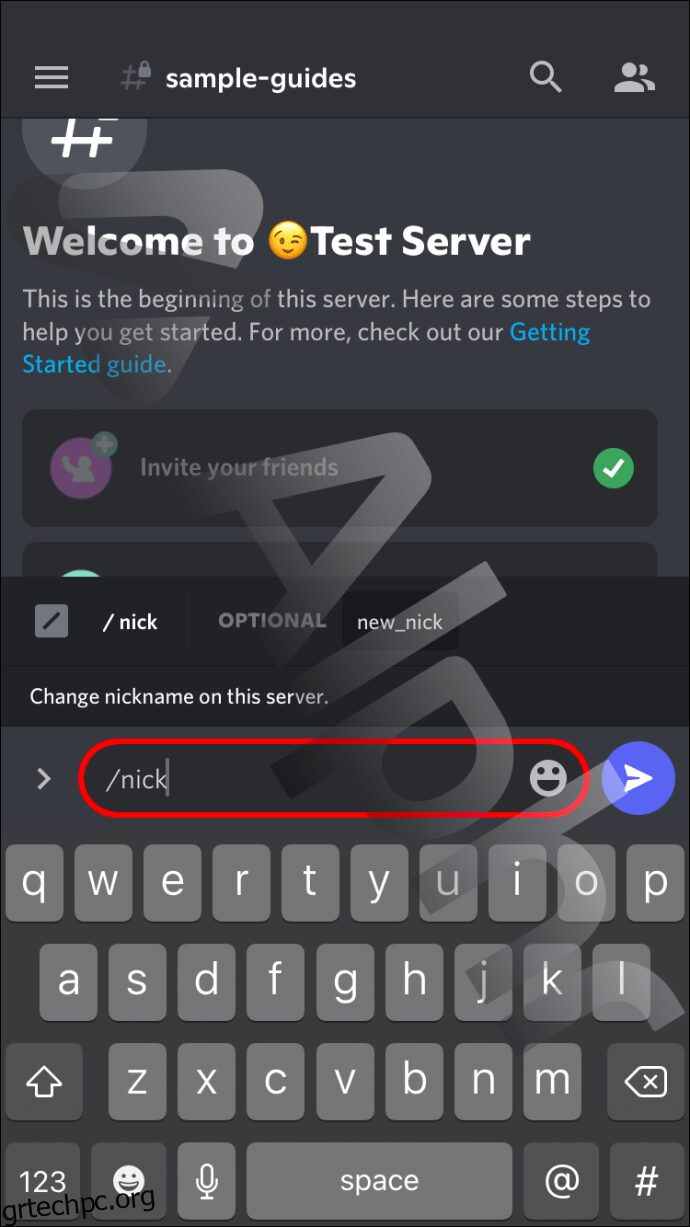
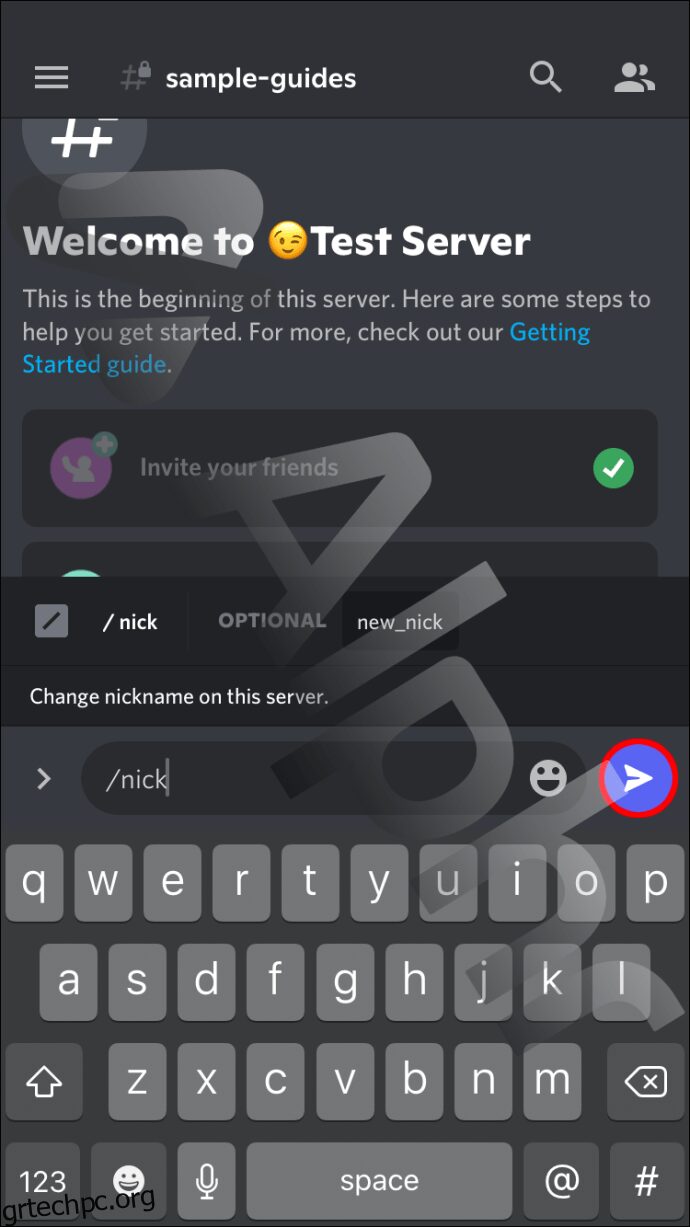
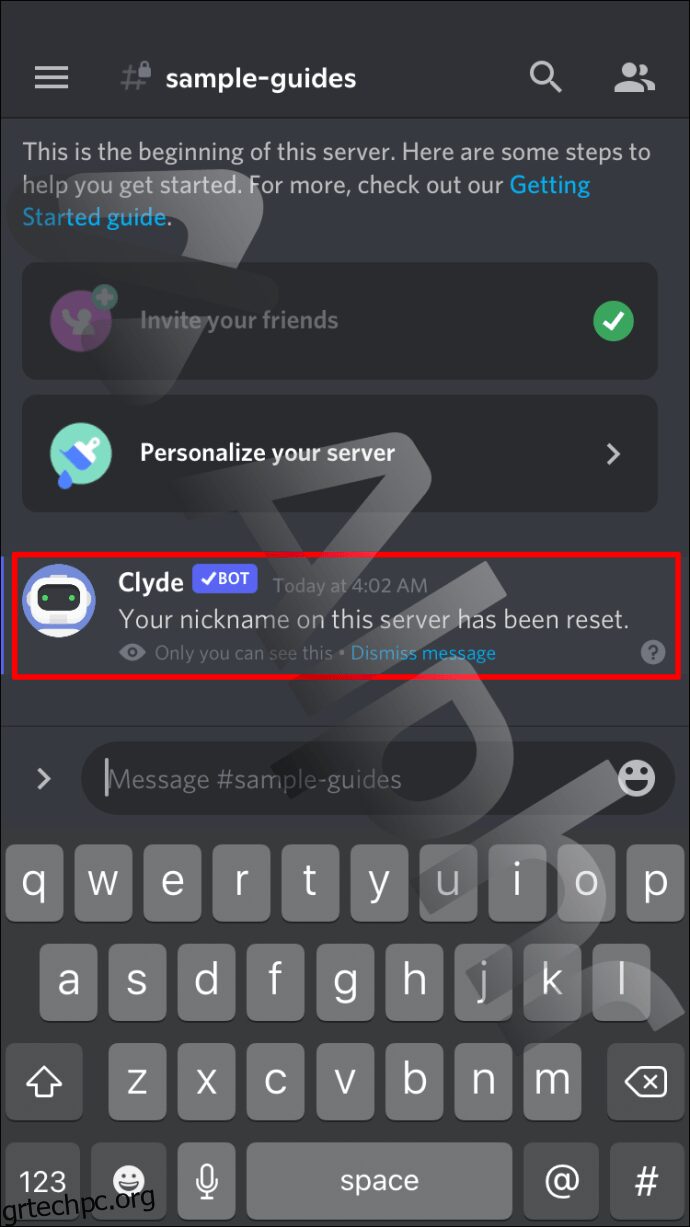
Η διαδικασία είναι πανομοιότυπη σε συσκευές Android, καθώς δεν υπάρχει σχεδόν καμία διαφορά μεταξύ των δύο εφαρμογών Discord σε όλα τα λειτουργικά συστήματα.
Πώς να ορίσετε ένα ψευδώνυμο στο Discord σε μια συσκευή Android
Όλα φαίνονται να είναι ίδια, ακόμα κι αν κάνετε εναλλαγή από iPhone σε Android. Το Discord δεν αλλάζει πολύ και μπορείτε να χρησιμοποιήσετε τα ίδια βήματα όπως παραπάνω.
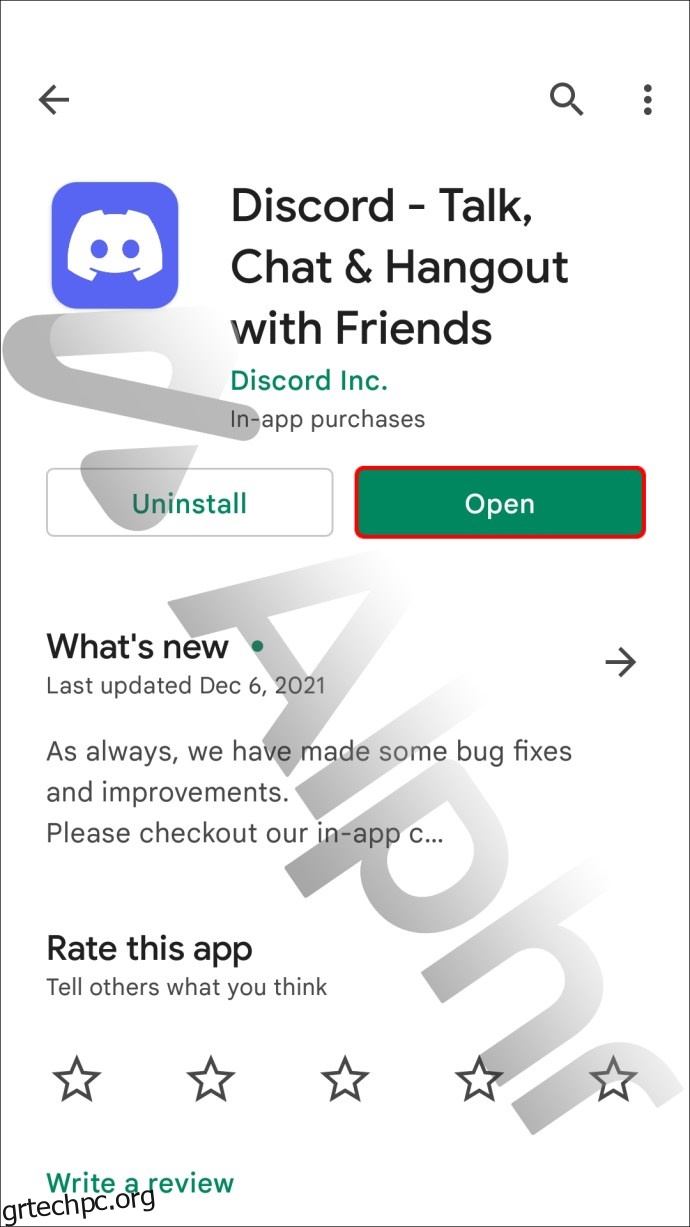
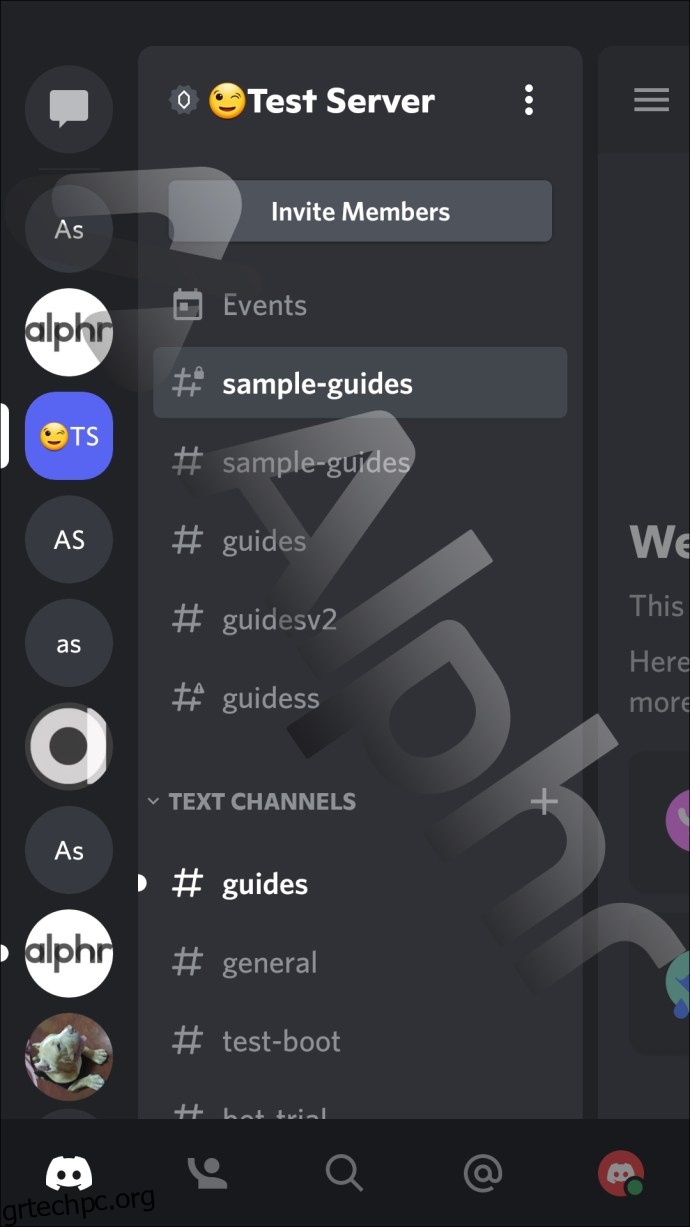
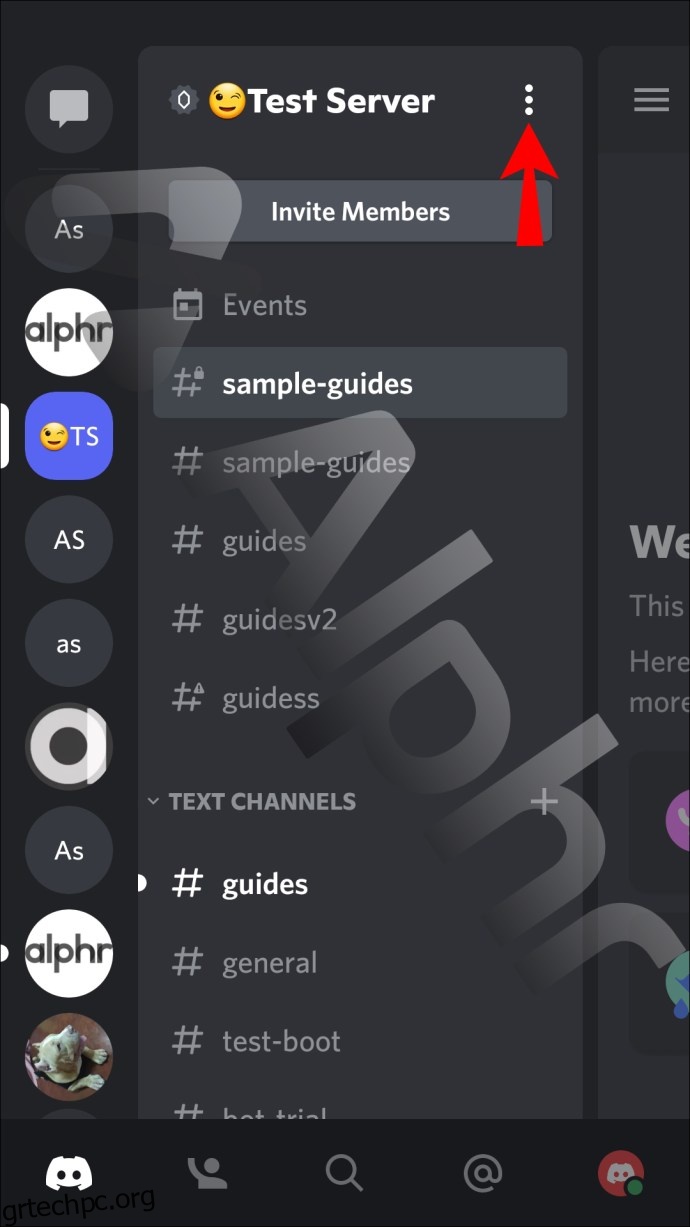
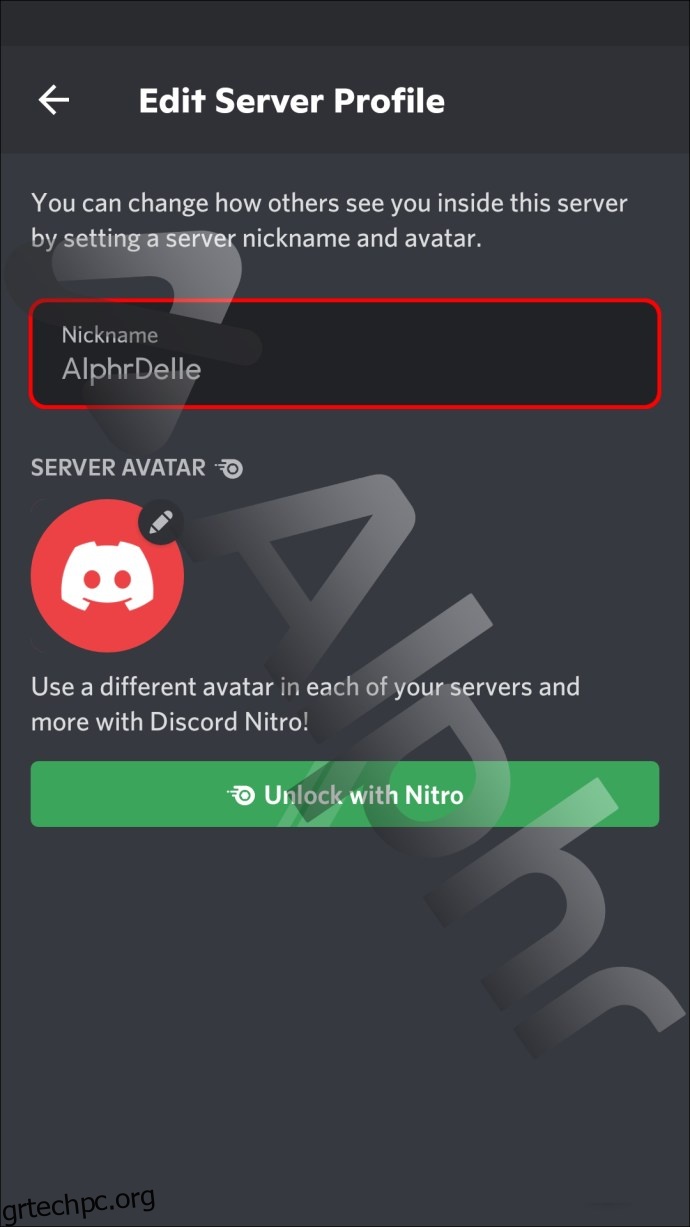
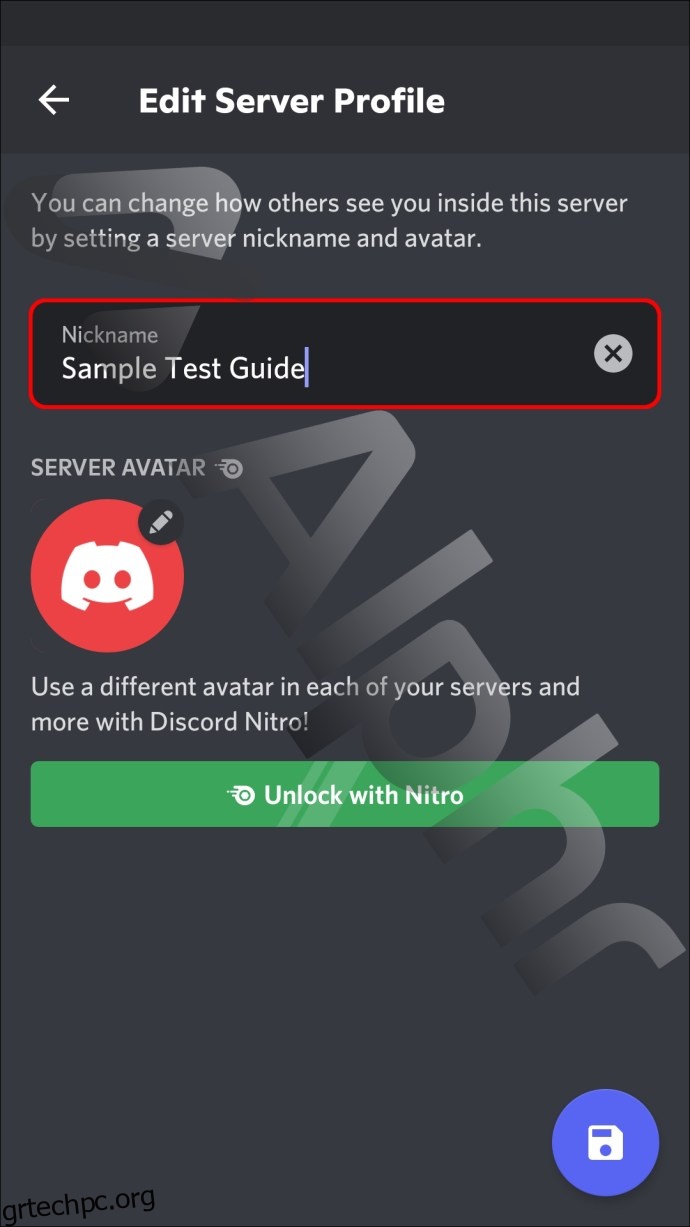
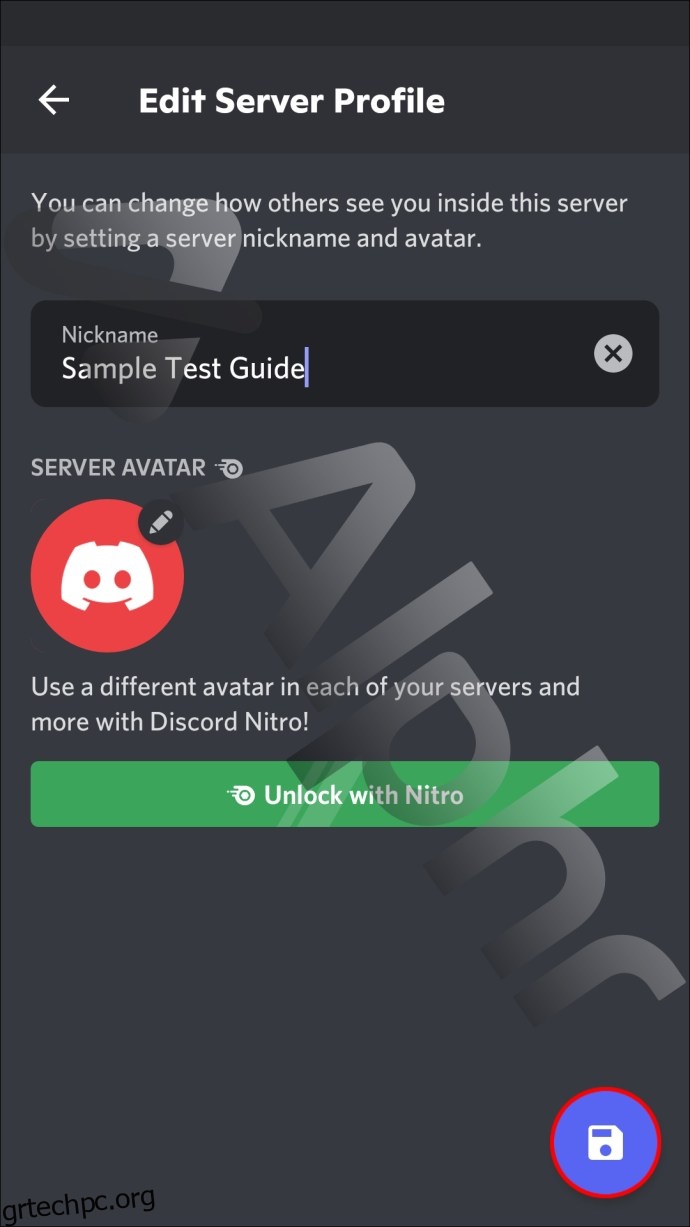
Η άλλη μέθοδος είναι επίσης πανομοιότυπη.
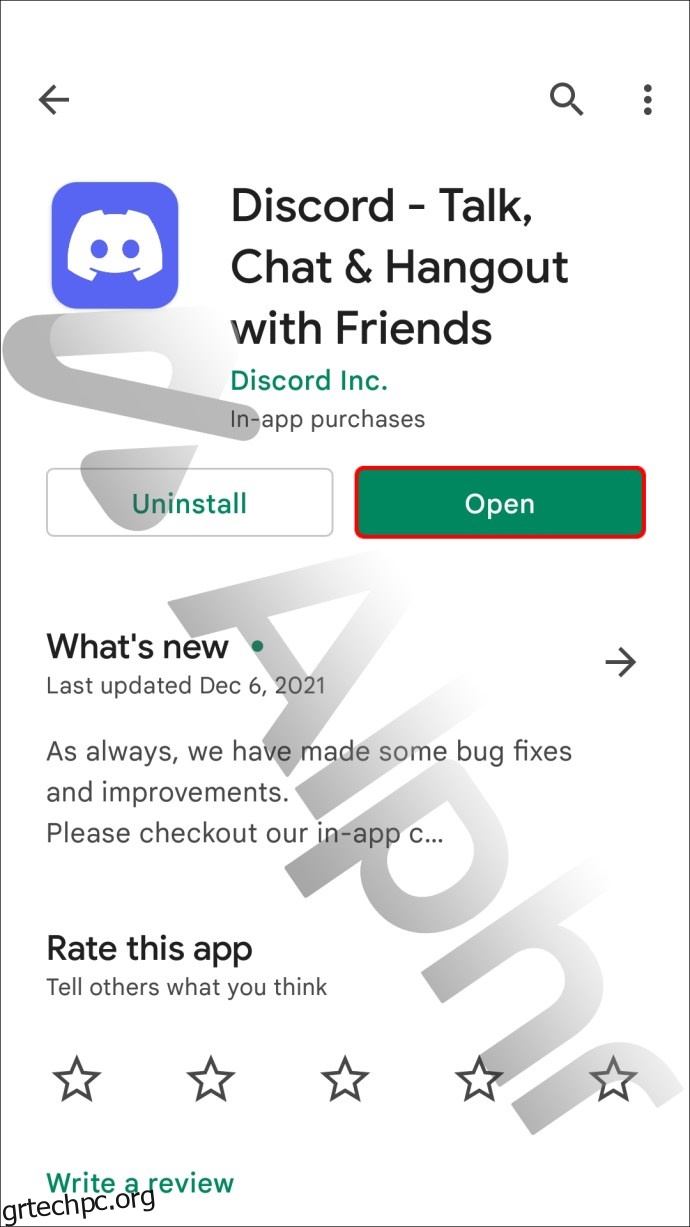
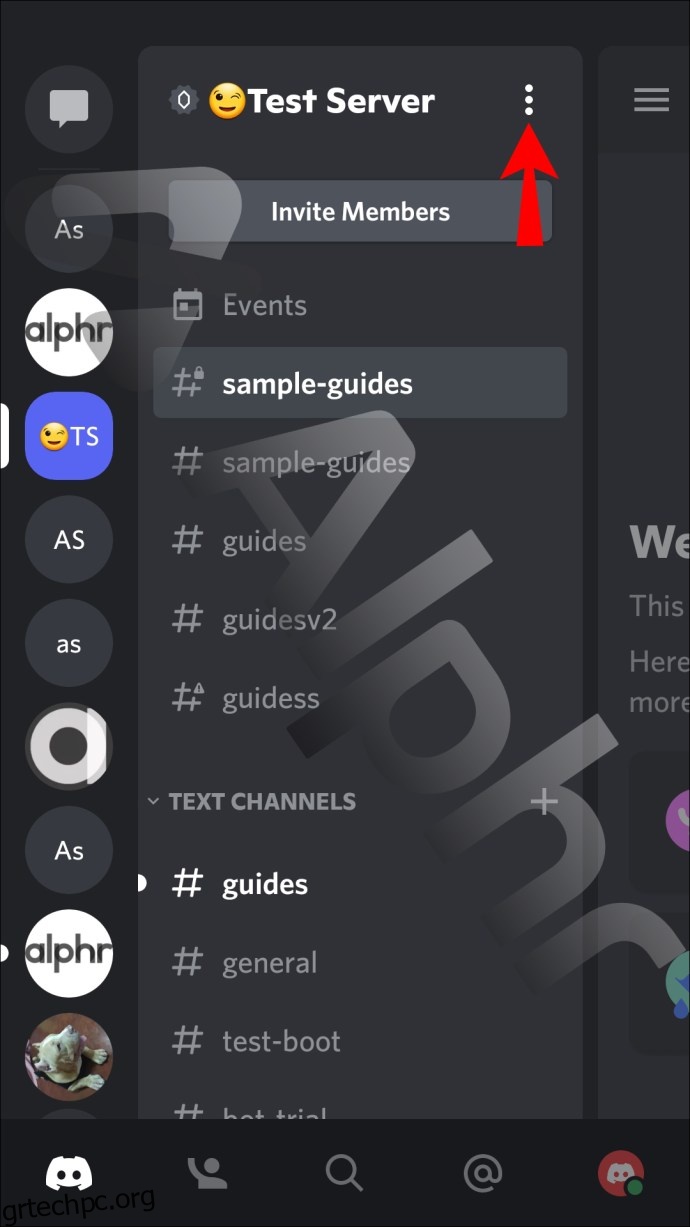
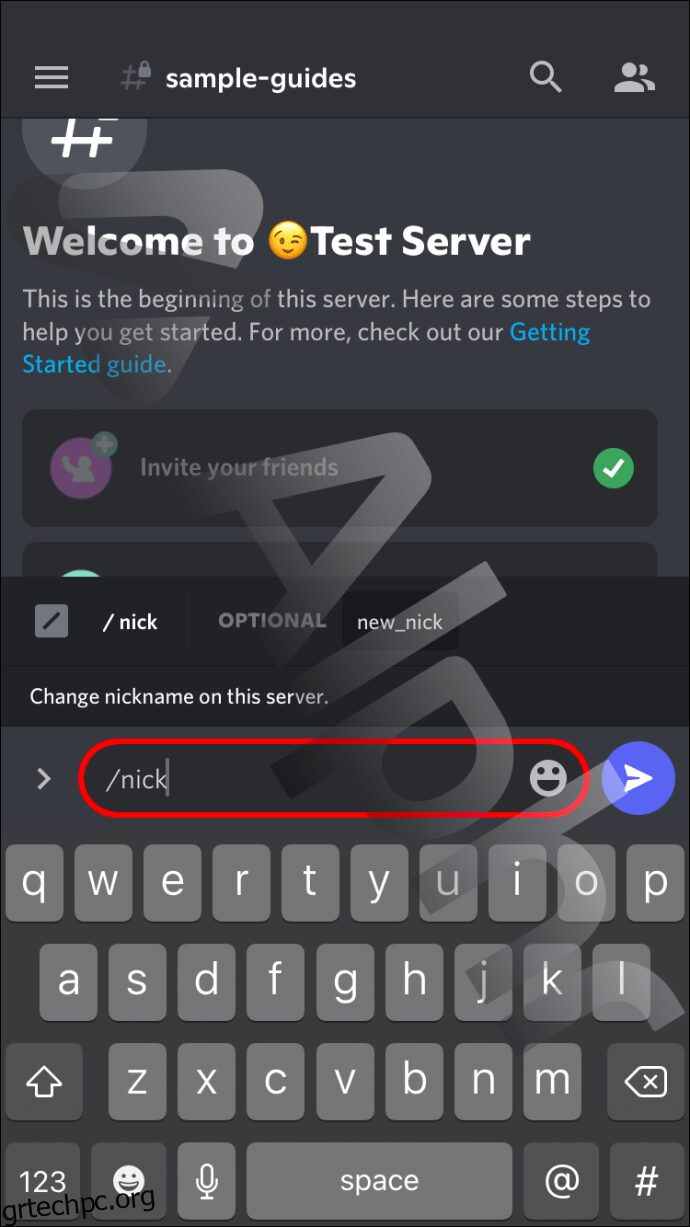
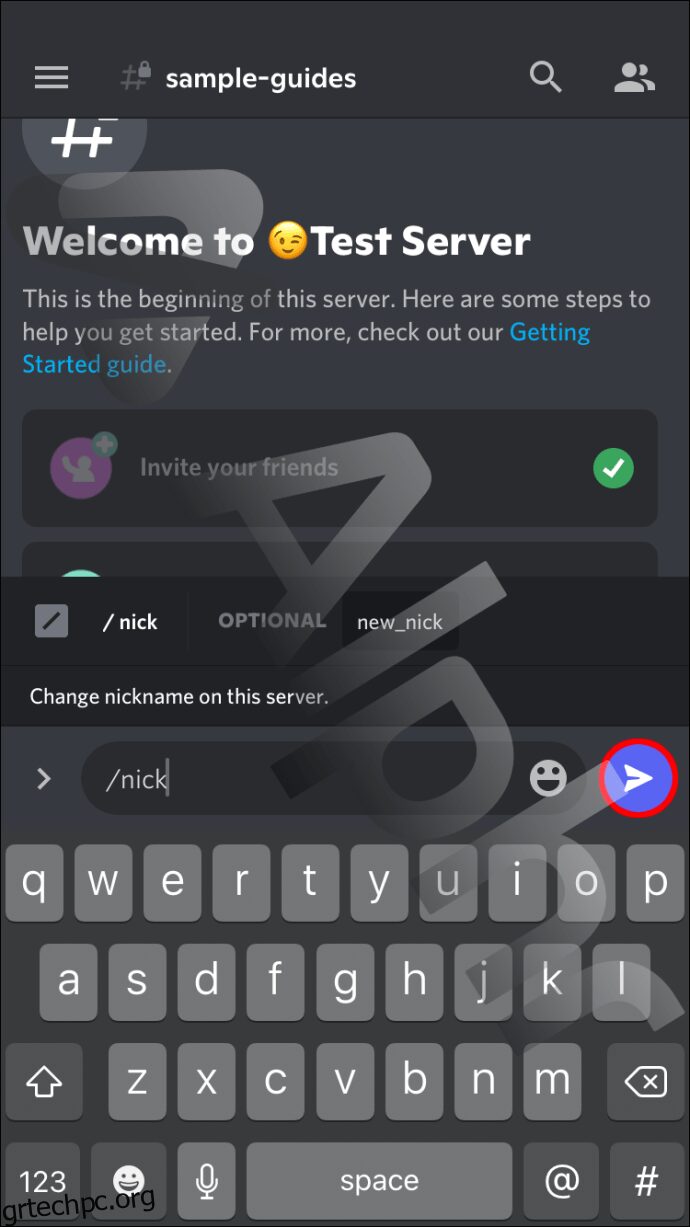
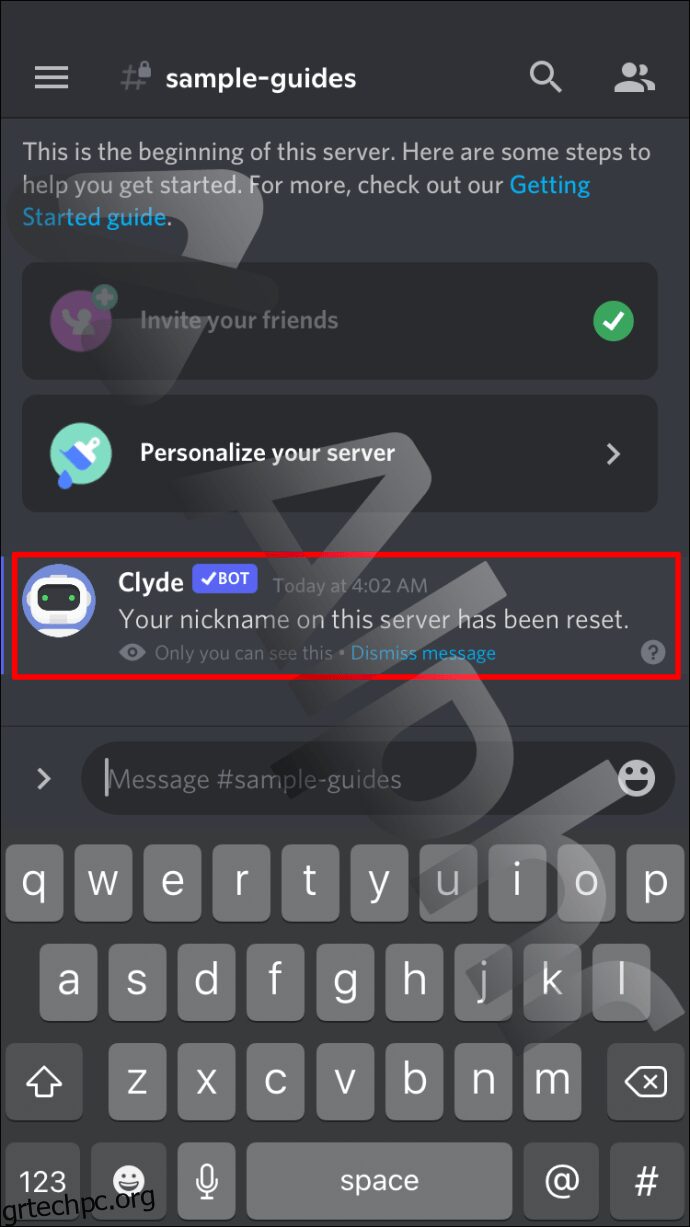
Πώς να ορίσετε ένα ψευδώνυμο στο Discord σε ένα iPad
Οι χρήστες του iPad δεν πρέπει να ανησυχούν καθόλου όταν πρόκειται για αλλαγές στα ψευδώνυμα. Τα ακριβή βήματα για το iPhone ισχύουν εδώ. Εξάλλου, το Discord για φορητές συσκευές είναι πρακτικά το ίδιο, ανεξάρτητα από τον εξοπλισμό σας.
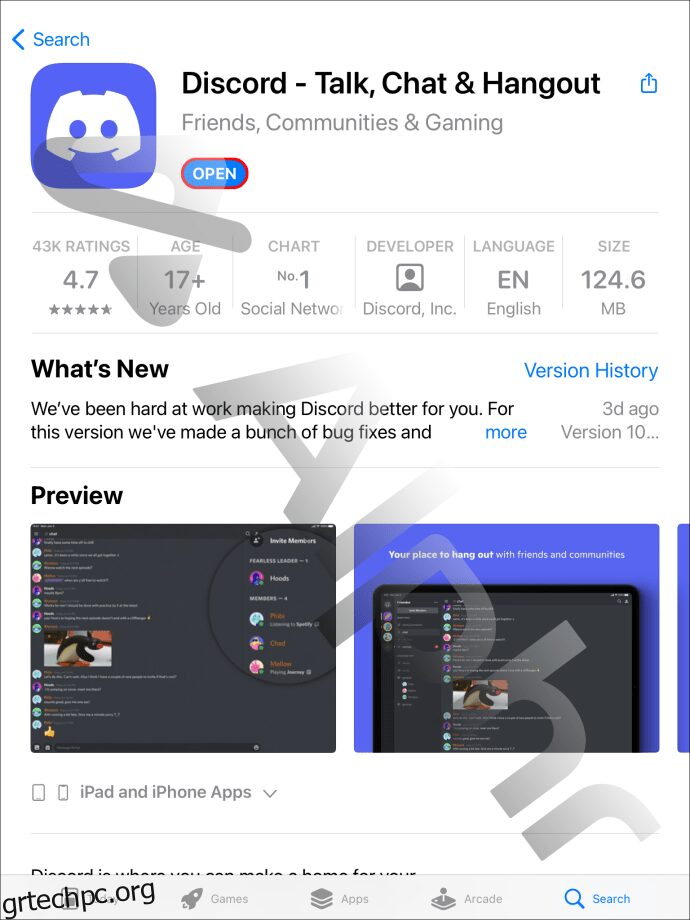
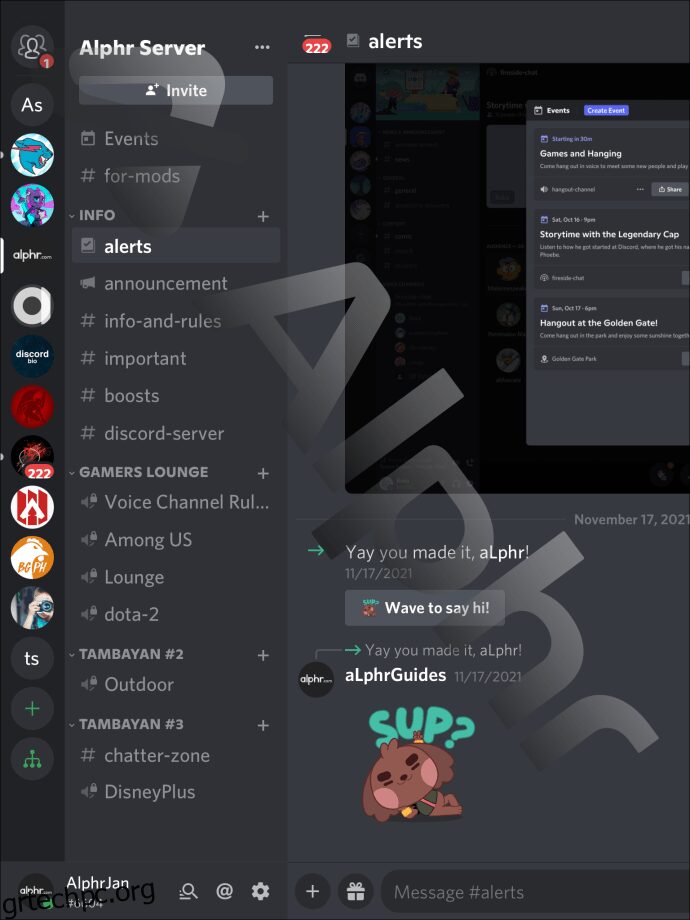
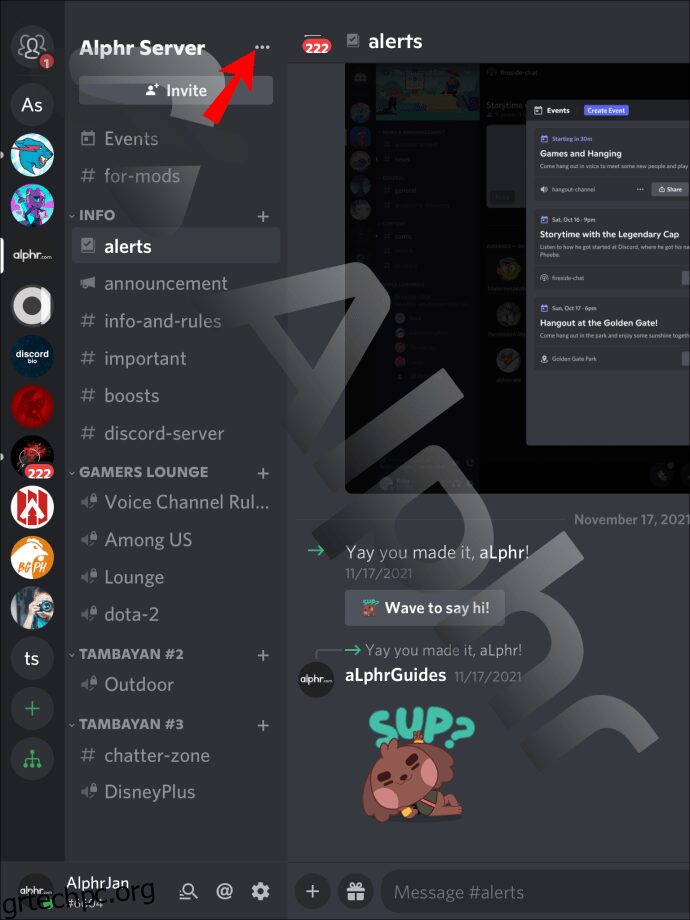
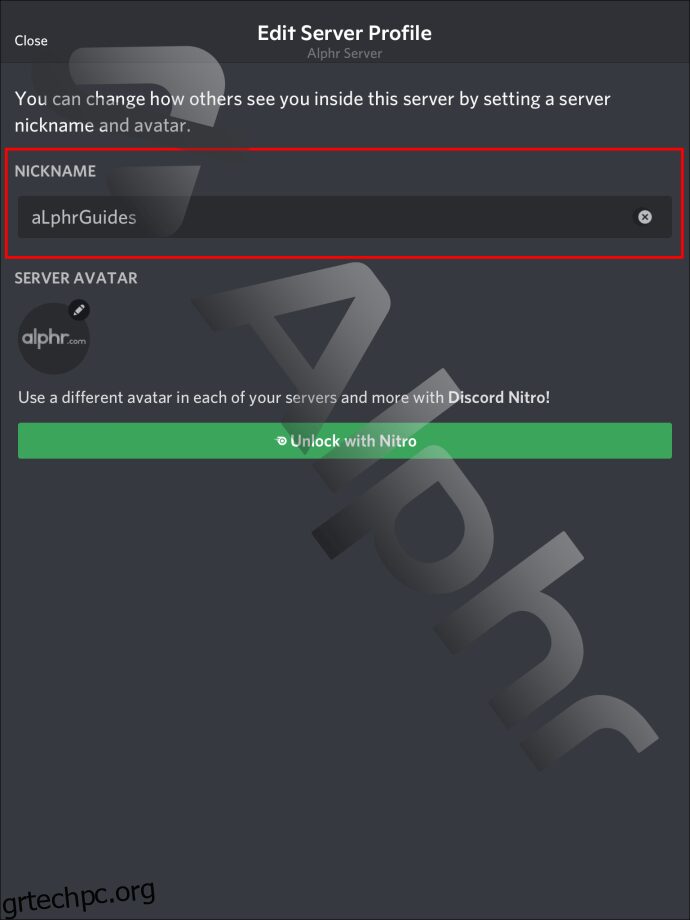
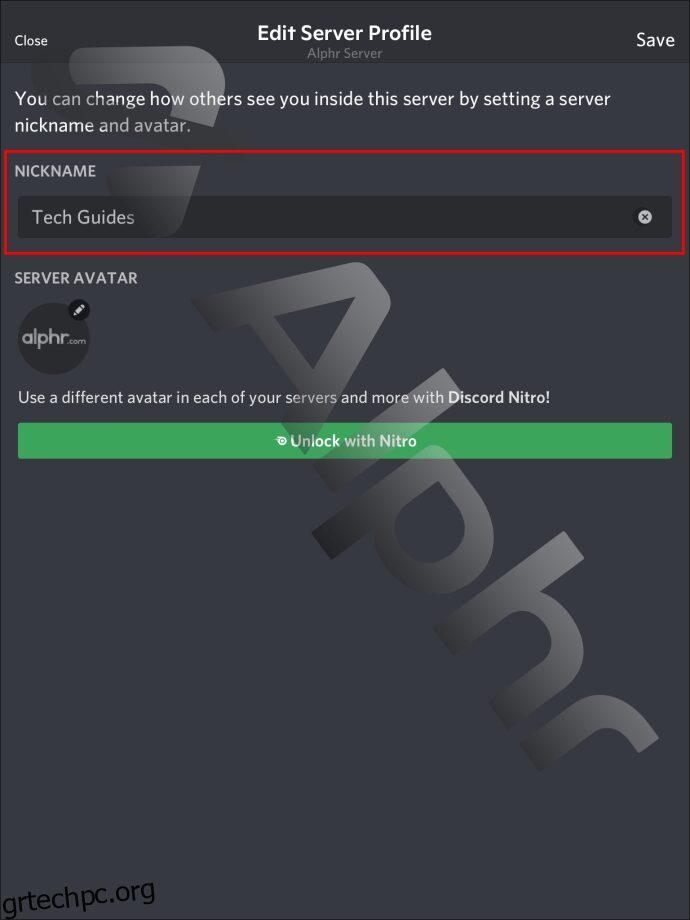
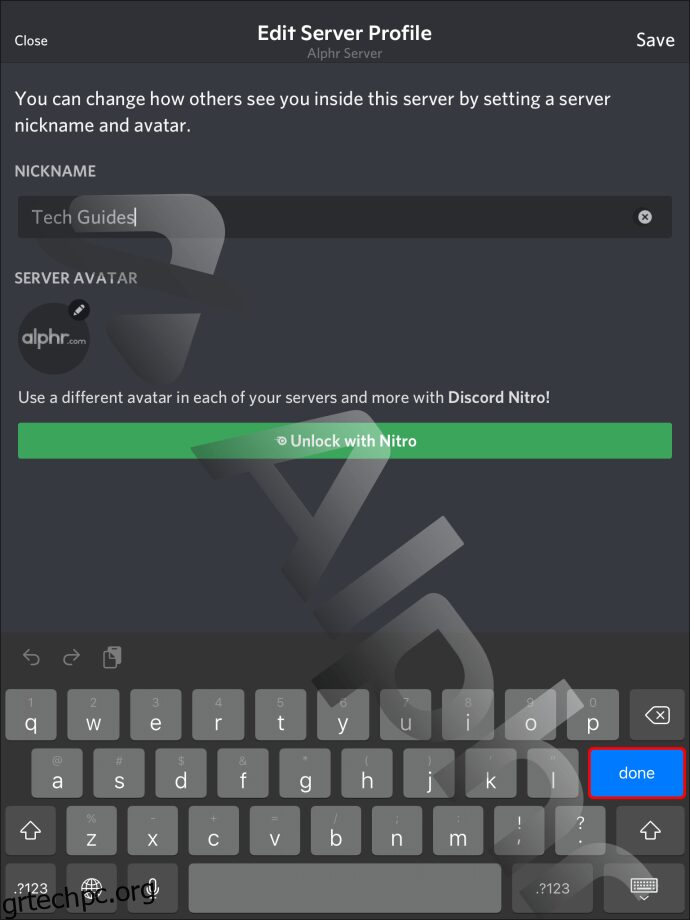
Μπορείτε επίσης να χρησιμοποιήσετε τη δεύτερη μέθοδο σε ένα κανάλι κειμένου.
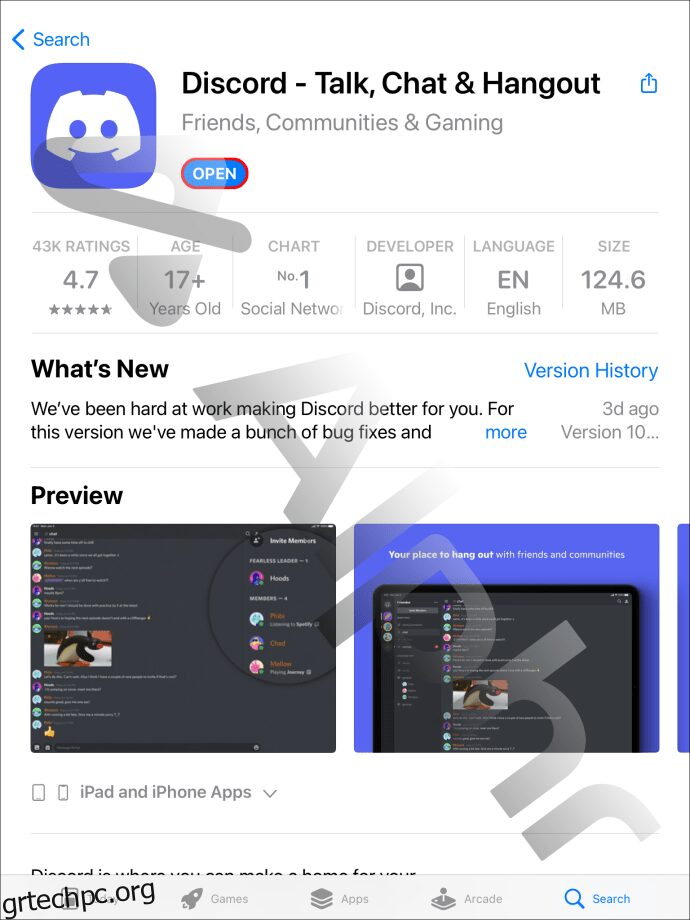
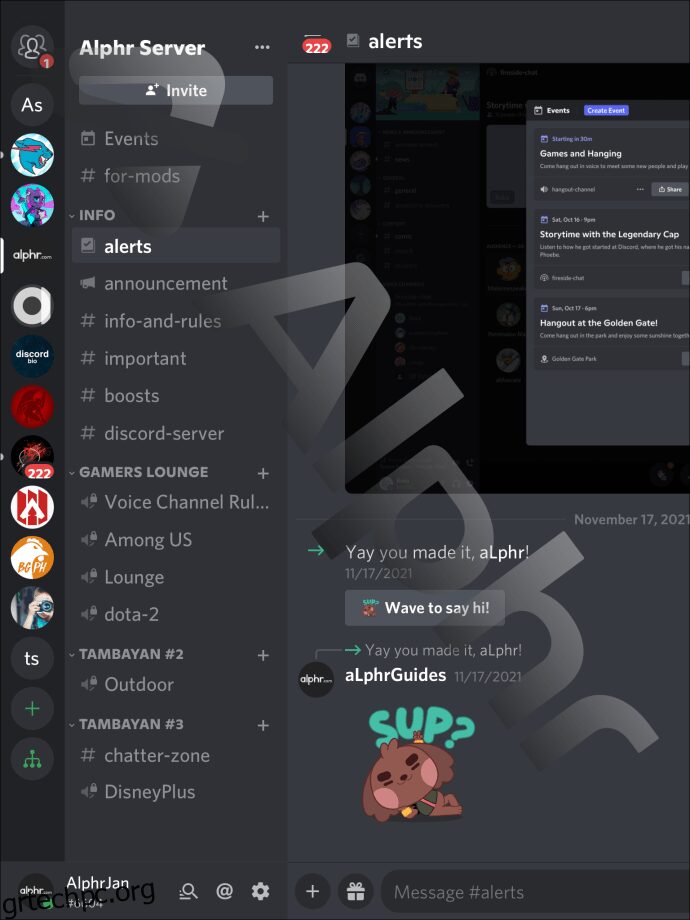
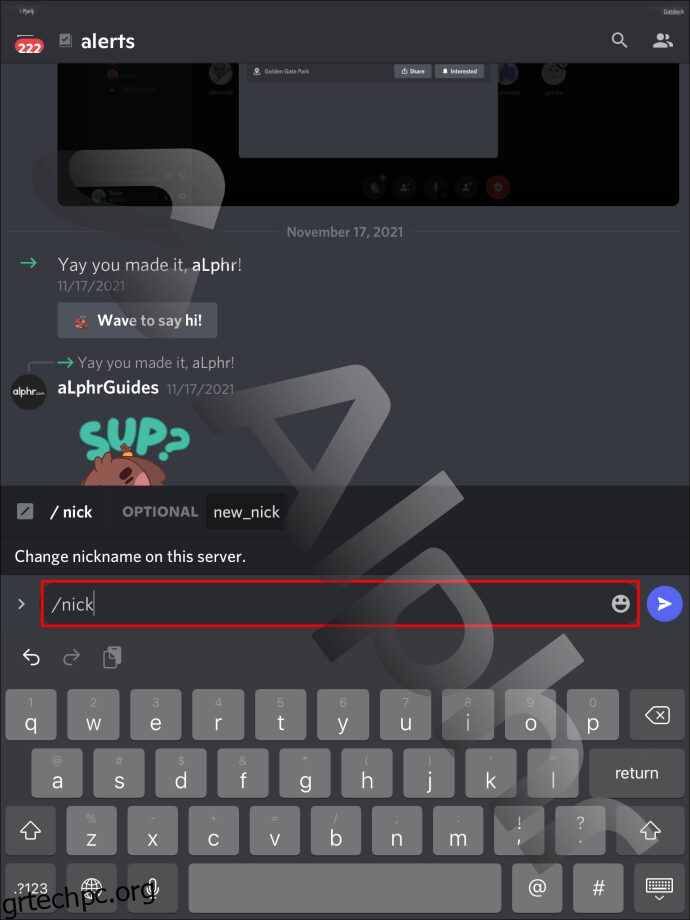
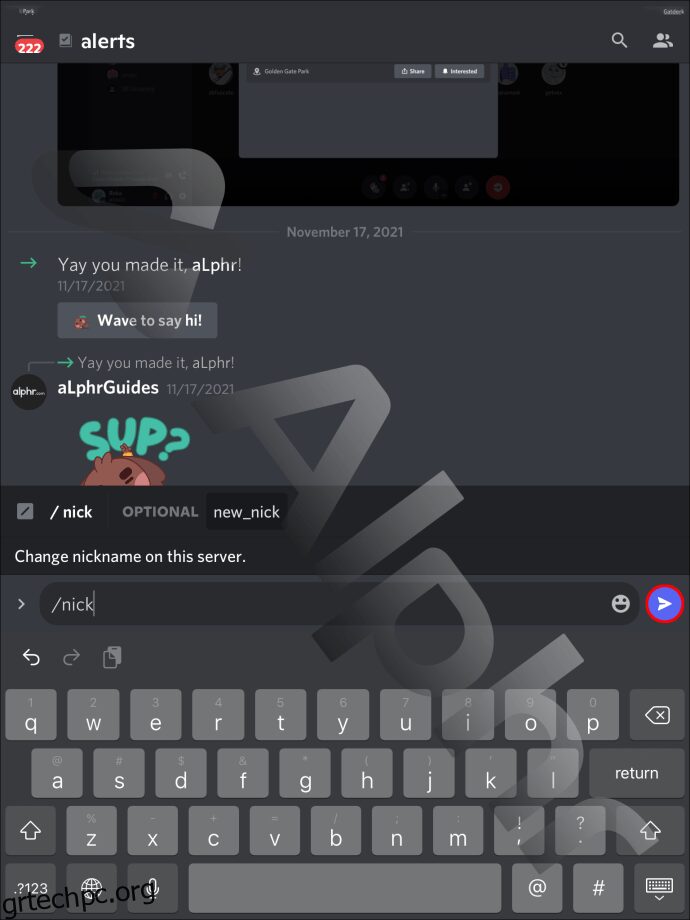
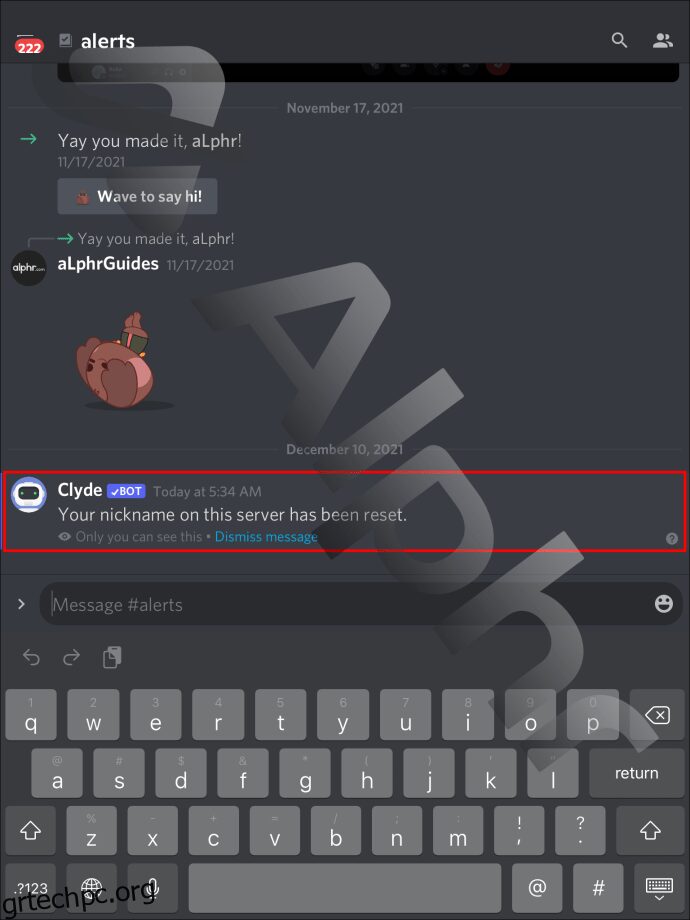
Πώς να ορίσετε ένα ψευδώνυμο στο Discord σε ένα Xbox
Το Discord είναι ενσωματωμένο στο Xbox, αν και η λειτουργικότητά του είναι αρκετά περιορισμένη. Στην πραγματικότητα, δεν υπάρχει διαθέσιμη φωνητική συνομιλία μεταξύ πλατφορμών. Ωστόσο, μπορείτε ακόμα να αλλάξετε το ψευδώνυμό σας εδώ.
Εάν δεν θέλετε να μετακινήσετε τον κέρσορα, δοκιμάστε να χρησιμοποιήσετε την εντολή κάθετο.
Πώς να ορίσετε ένα ψευδώνυμο στο Discord σε ένα PS4
Δυστυχώς, το Discord δεν είναι επίσημα στο PS4. Αυτό σημαίνει ότι θα πρέπει να χρησιμοποιήσετε το πρόγραμμα περιήγησης στο Διαδίκτυο και να συνδεθείτε στο Discord. Ωστόσο, μπορείτε ακόμα να συνομιλήσετε με τους φίλους σας με αυτόν τον τρόπο. Για να αλλάξετε ένα ψευδώνυμο σε ένα PS4, ελέγξτε αυτά τα βήματα:
Η εντολή κάθετο λειτουργεί επίσης στην έκδοση web του PS4.
Μη με λες έτσι
Μπορείτε να ορίσετε ένα διαφορετικό ψευδώνυμο για τον εαυτό σας σε κάθε διακομιστή, καθώς ορισμένοι χρήστες μπορεί να σας γνωρίζουν με το ένα ή το άλλο όνομα. Ευτυχώς, το Discord κάνει τη διαδικασία αλλαγής ψευδωνύμου πολύ απλή.
Πόσα ψευδώνυμα Discord έχετε; Αλλάζετε συχνά το ψευδώνυμό σας; Ενημερώστε μας στην παρακάτω ενότητα σχολίων.

